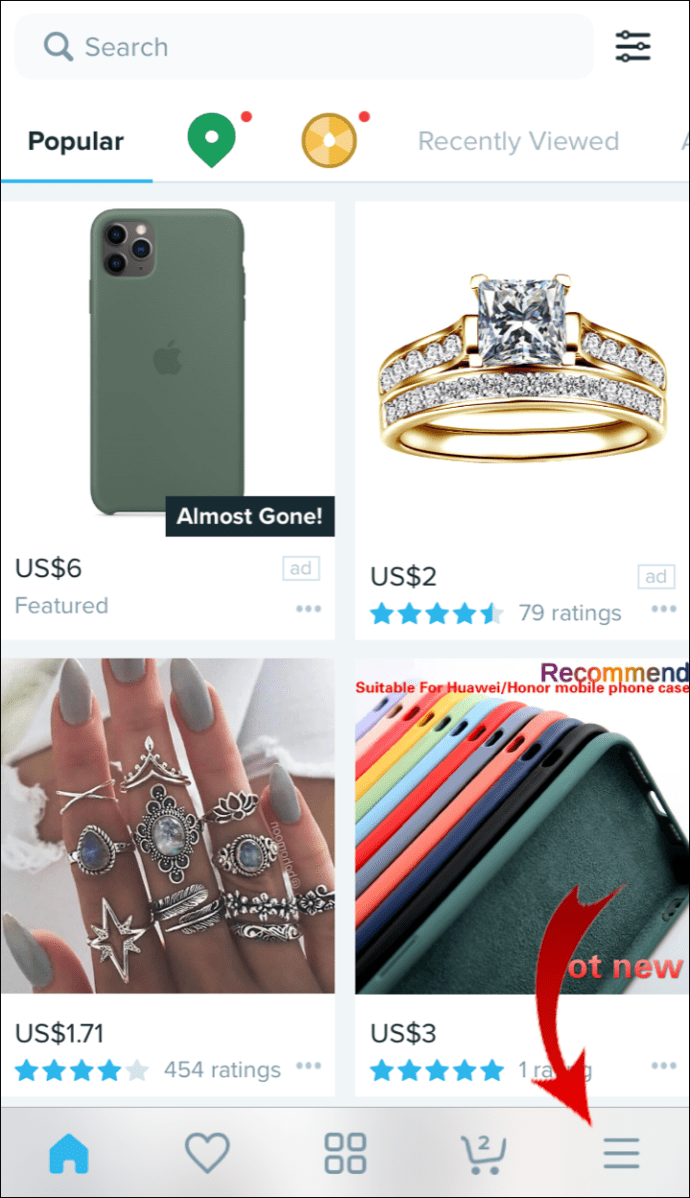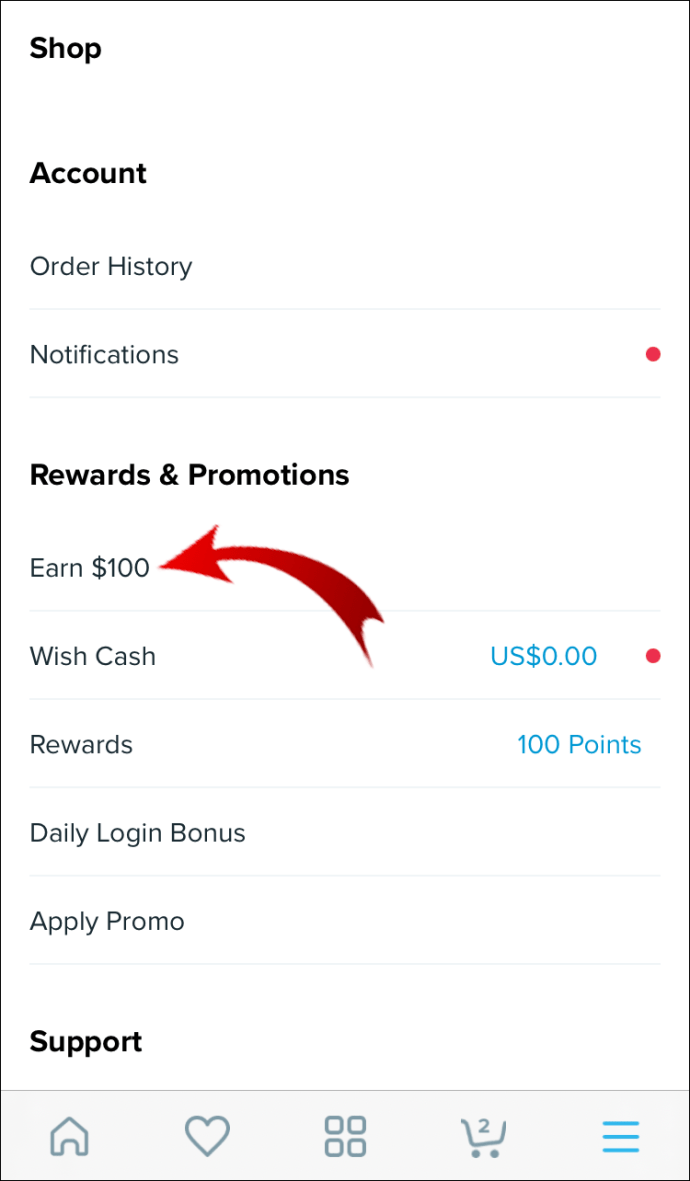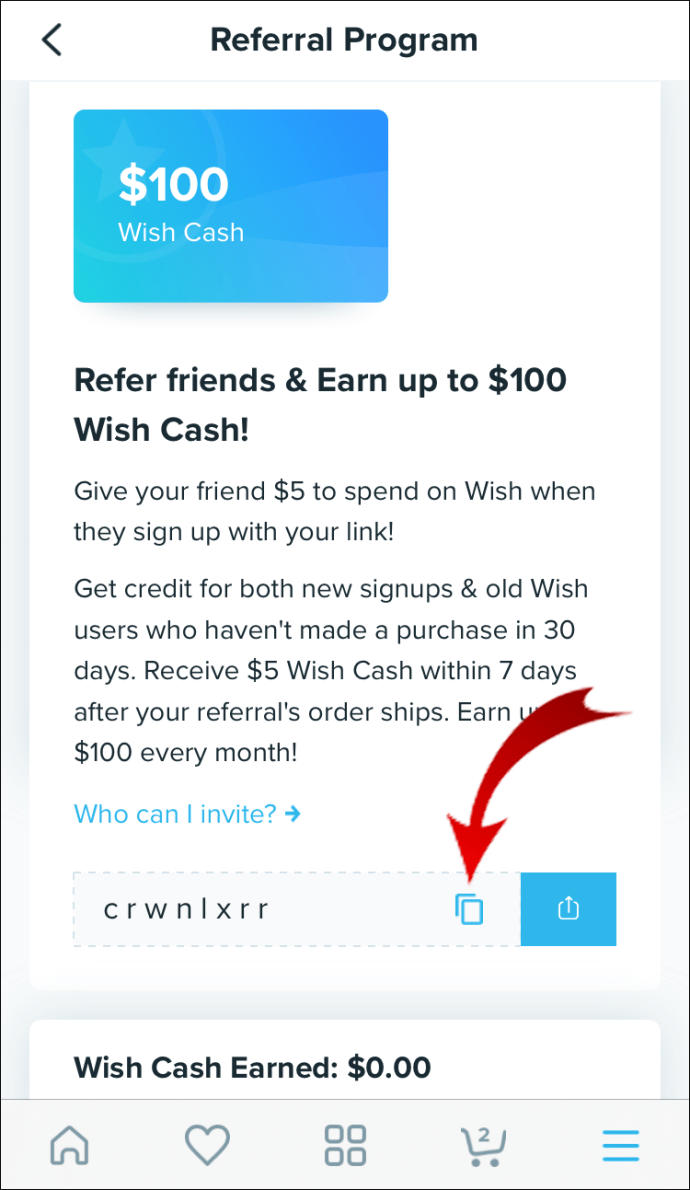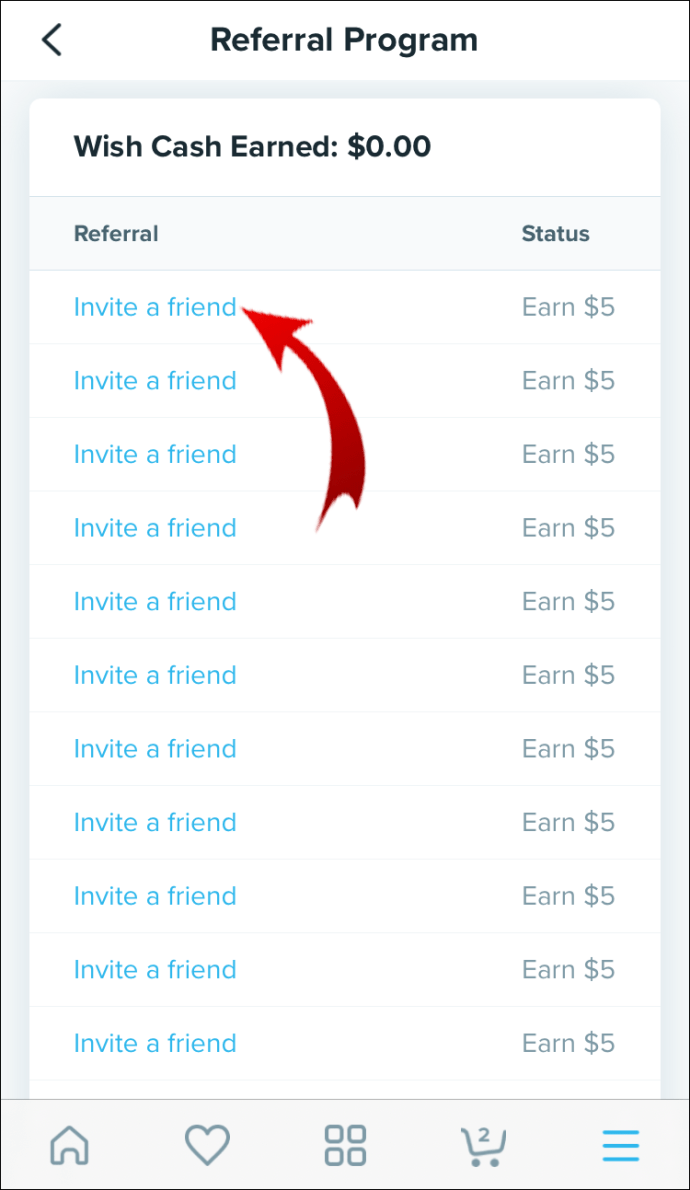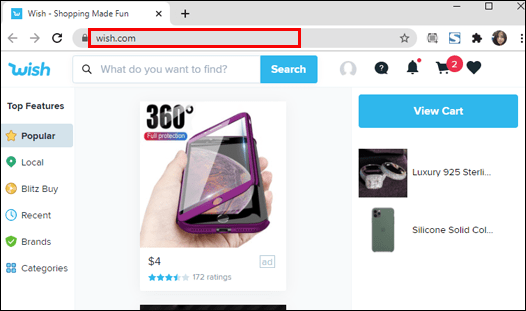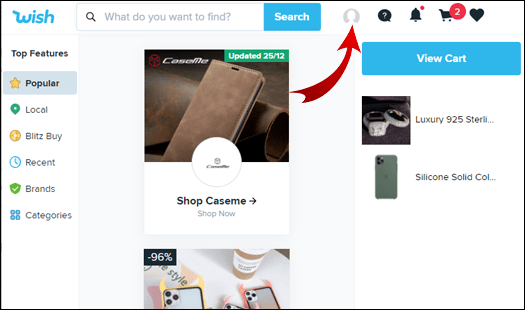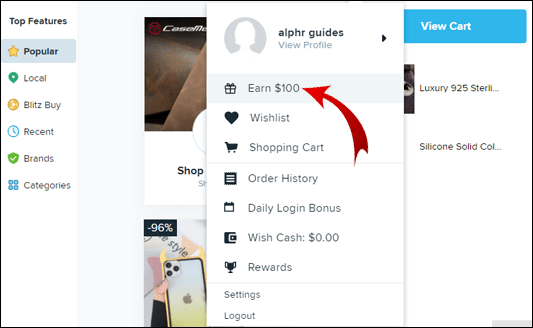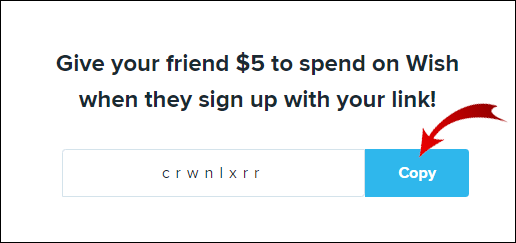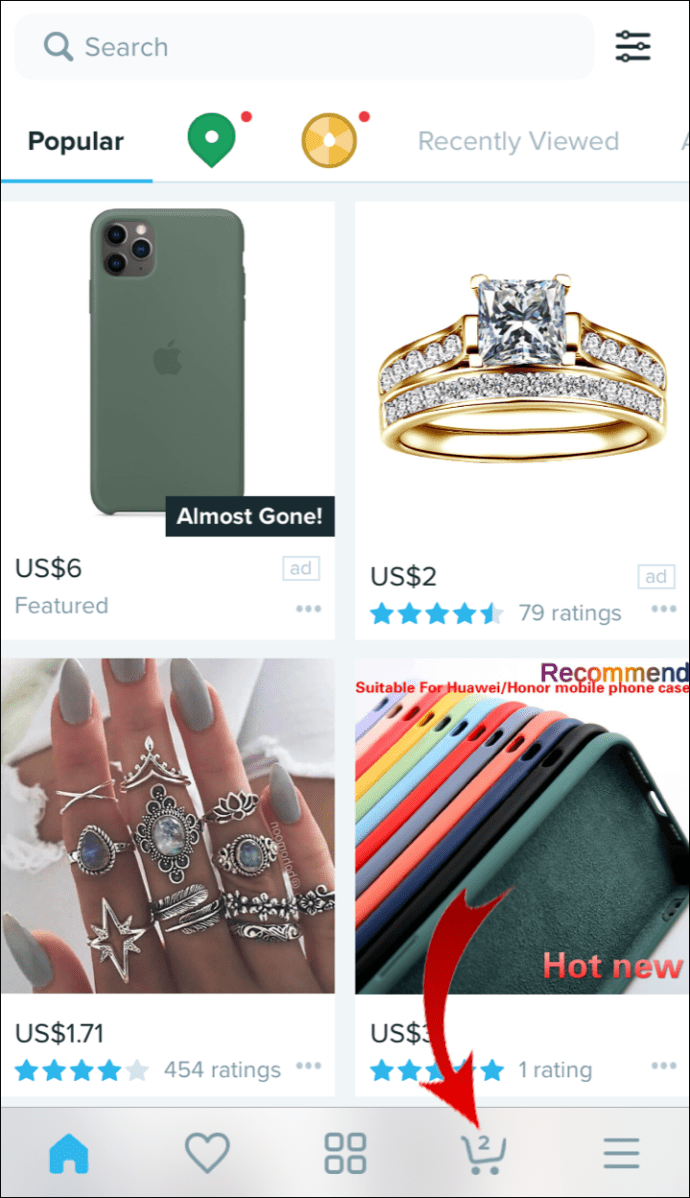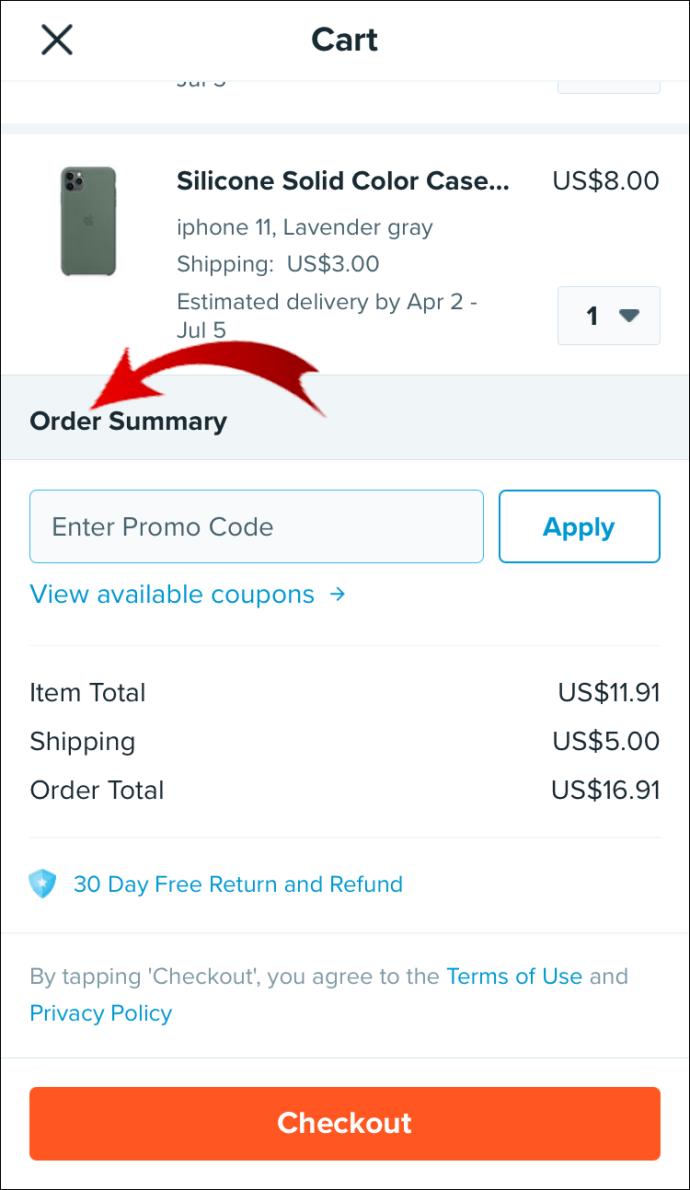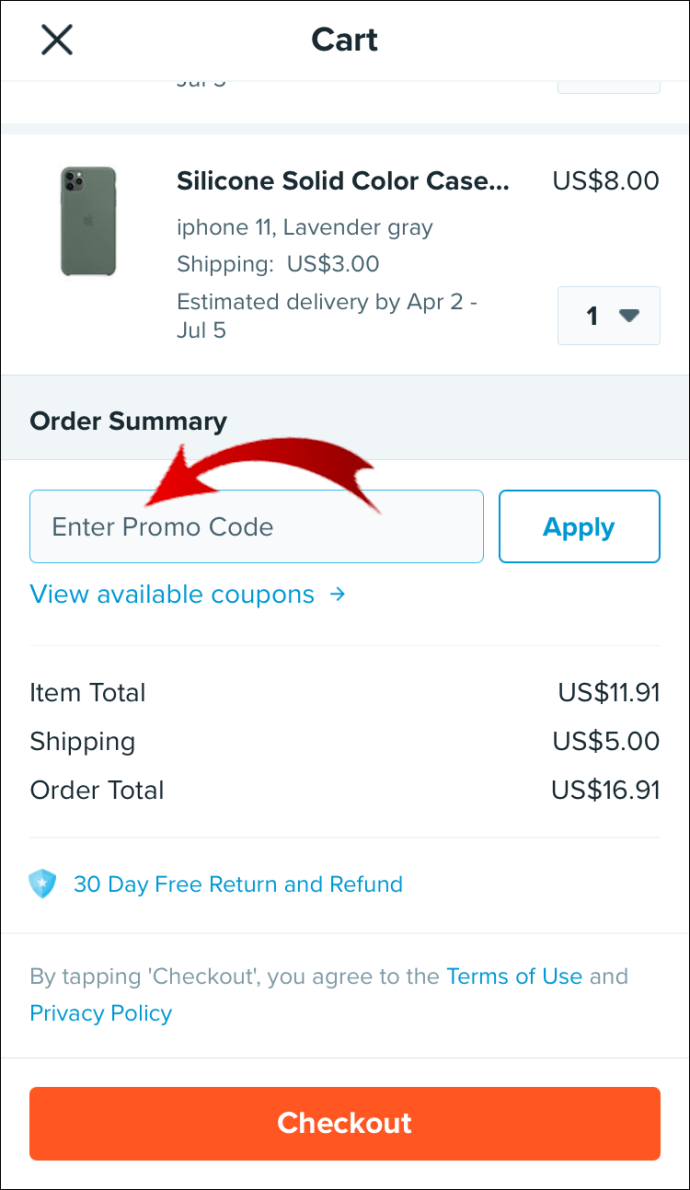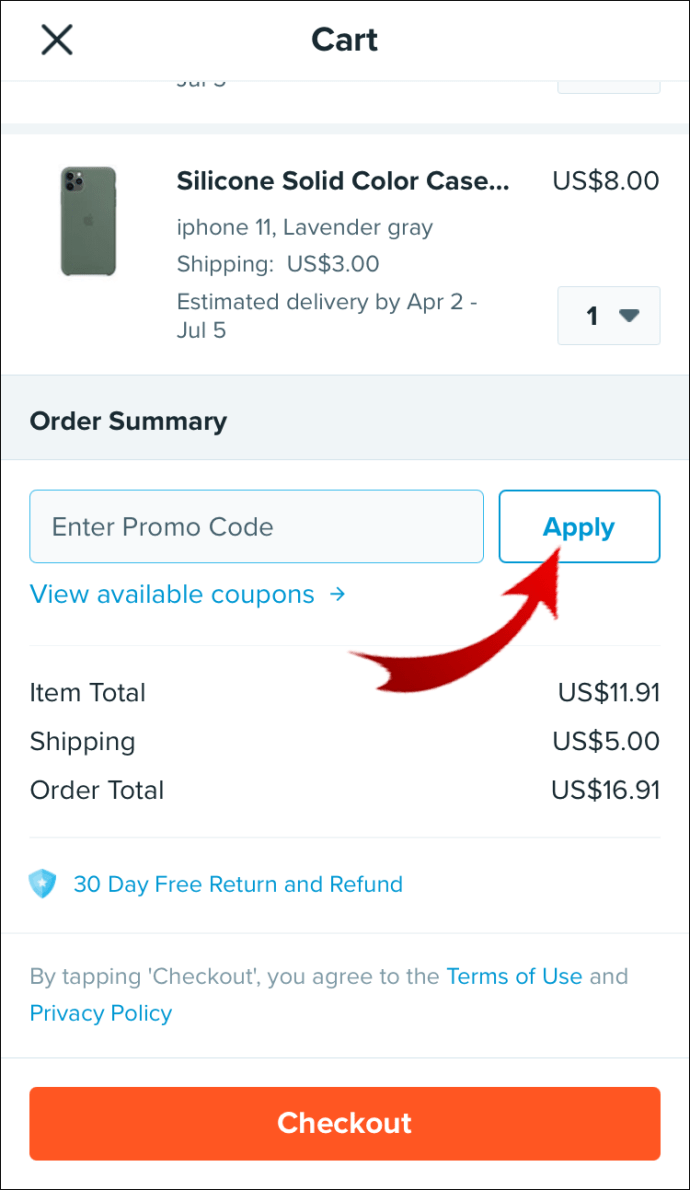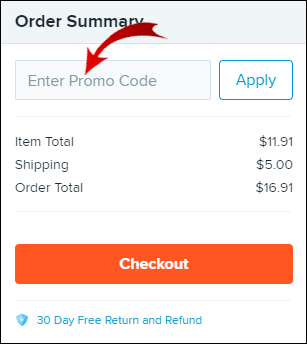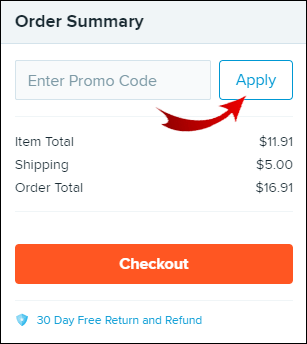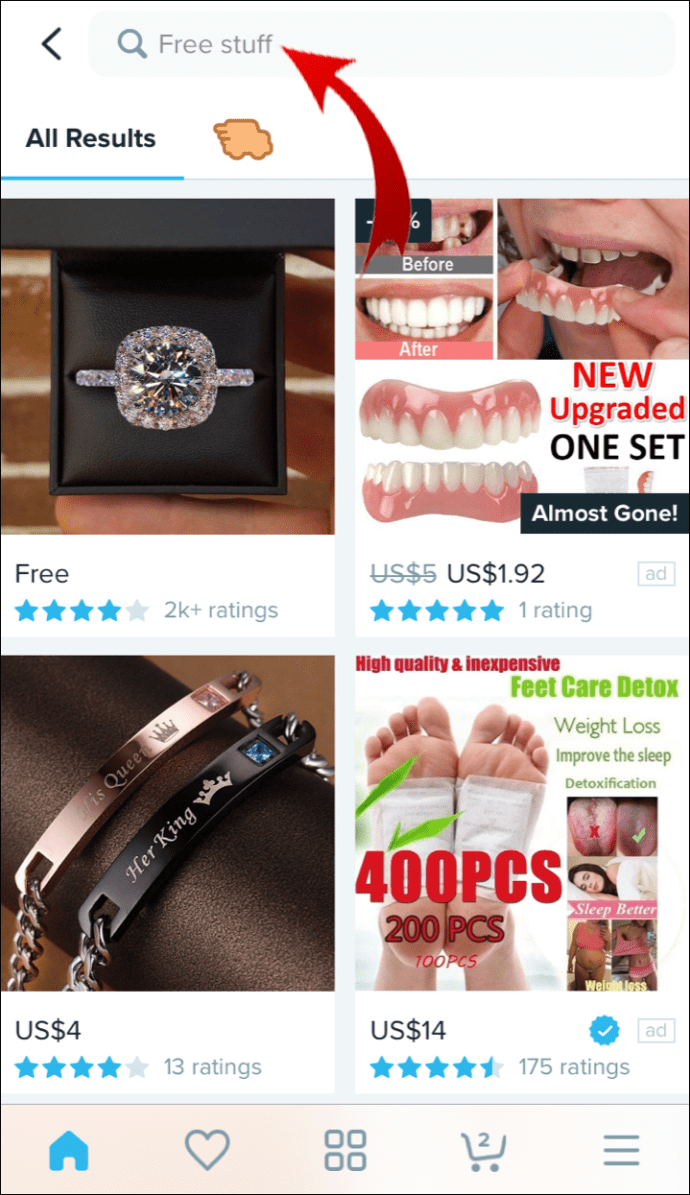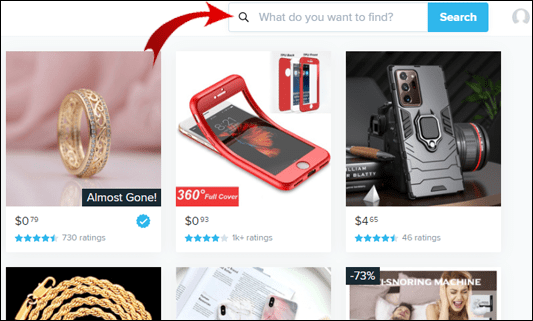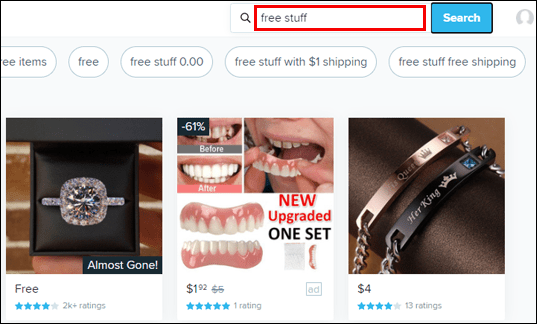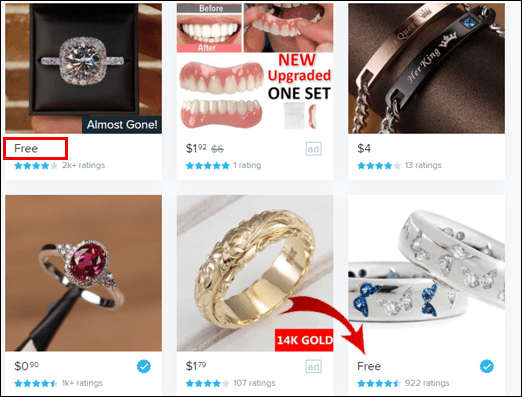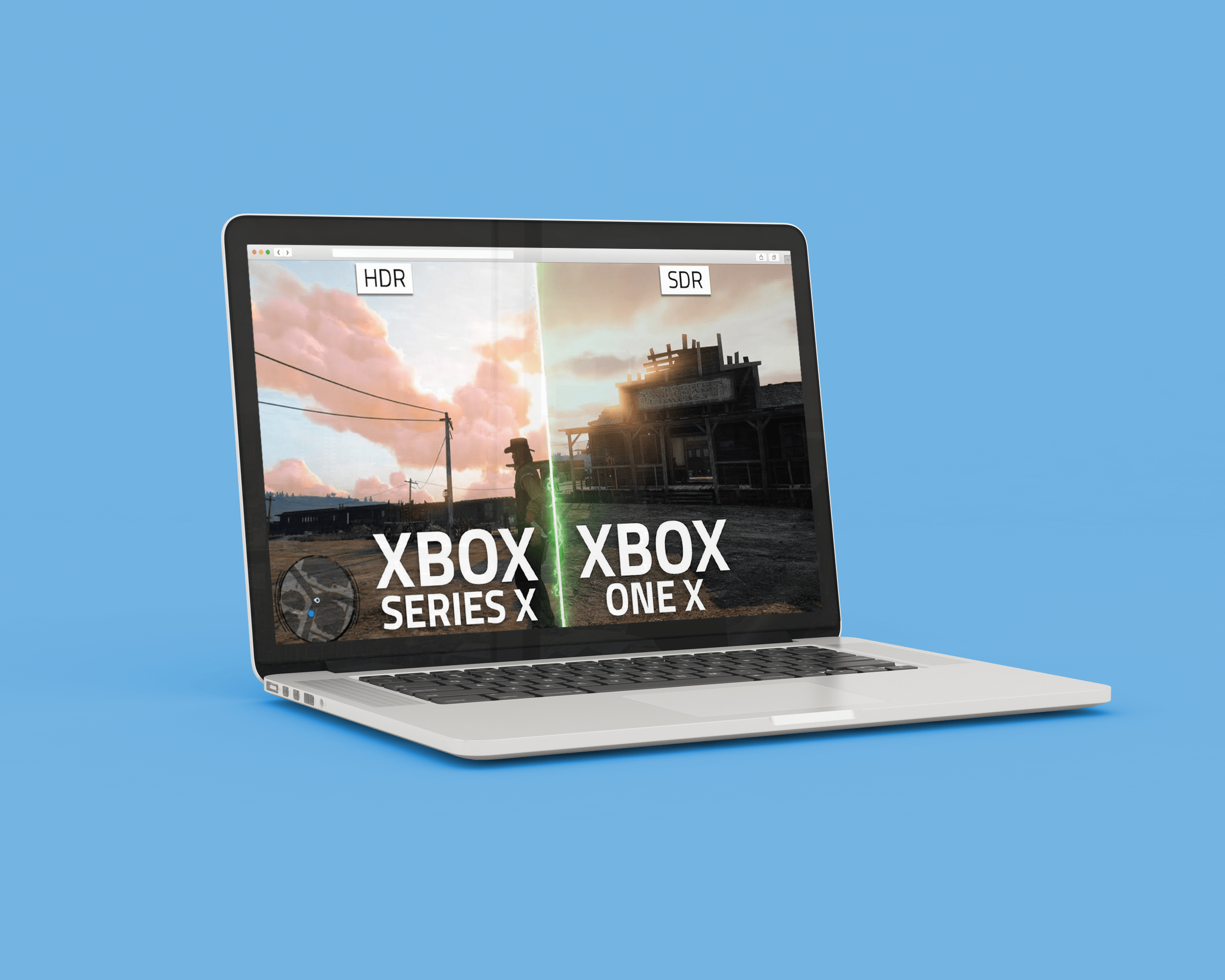Sortarea articolelor pare să fie un loc obișnuit pentru majoritatea serviciilor de cumpărături online. Dar, din păcate, Wish nu face atât de simplu. Dacă doriți să vedeți produsele aranjate în funcție de preț în Wish, funcția nu este disponibilă momentan. Cu toate acestea, opțiunea de a filtra articolele după categorie, culoare și evaluare folosind aplicația este destul de simplă.

În acest articol, ne vom concentra asupra modului de a economisi bani și de a câștiga bani folosind Wish. În plus, secțiunea noastră de Întrebări frecvente include pași despre cum să utilizați funcția de filtru Wish pentru accesul mobil și desktop.
Cum să sortați după preț în aplicația Wish?
Deși produsele nu pot fi afișate după preț, algoritmul Wish încearcă să personalizeze articolele pe care le vedeți, cunoscându-vă hobby-urile/interesele, stilul și bugetul pe baza căutărilor anterioare. Filtrul Wish ajută la cumpărături prin restrângerea articolelor disponibile dintr-o anumită categorie, de exemplu, toți pantofii din piele cu o evaluare de patru stele și mai mult.
S-ar putea să nu putem sorta după preț, dar există modalități de a vă face banii să meargă mai departe, prin reduceri suplimentare de preț, descoperind gratuități și câștigând bani! Consultați următoarele pentru a vedea cum să beneficiați.
Recomandați un prieten
Wish vă recompensă pentru că îi încurajați pe oameni să meargă la cumpărături pe platforma lor. Cu cât îi prezinți mai mulți la Wish și vă înregistrați folosind linkul sau cu cât mai mulți utilizatori existenți (care nu au făcut o achiziție în 30 de zile) îi încurajați să facă o achiziție, cu atât primiți mai mulți bani pentru a face cumpărături.
Banii pe care îi primiți sunt adăugați la „Wish Cash”. Pentru a începe de pe mobil:
- Accesați aplicația Wish.

- Selectați meniul de hamburgeri din dreapta jos.
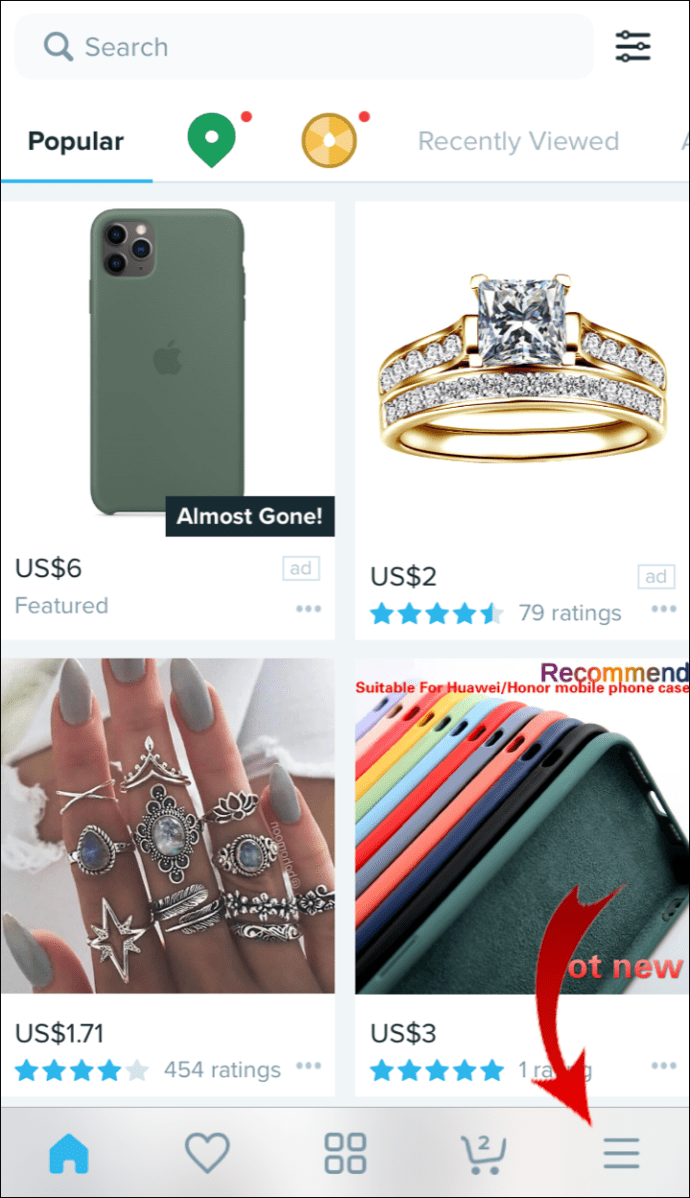
- Selectați „Câștigați 20 USD” sau, s-ar putea spune, o sumă diferită.
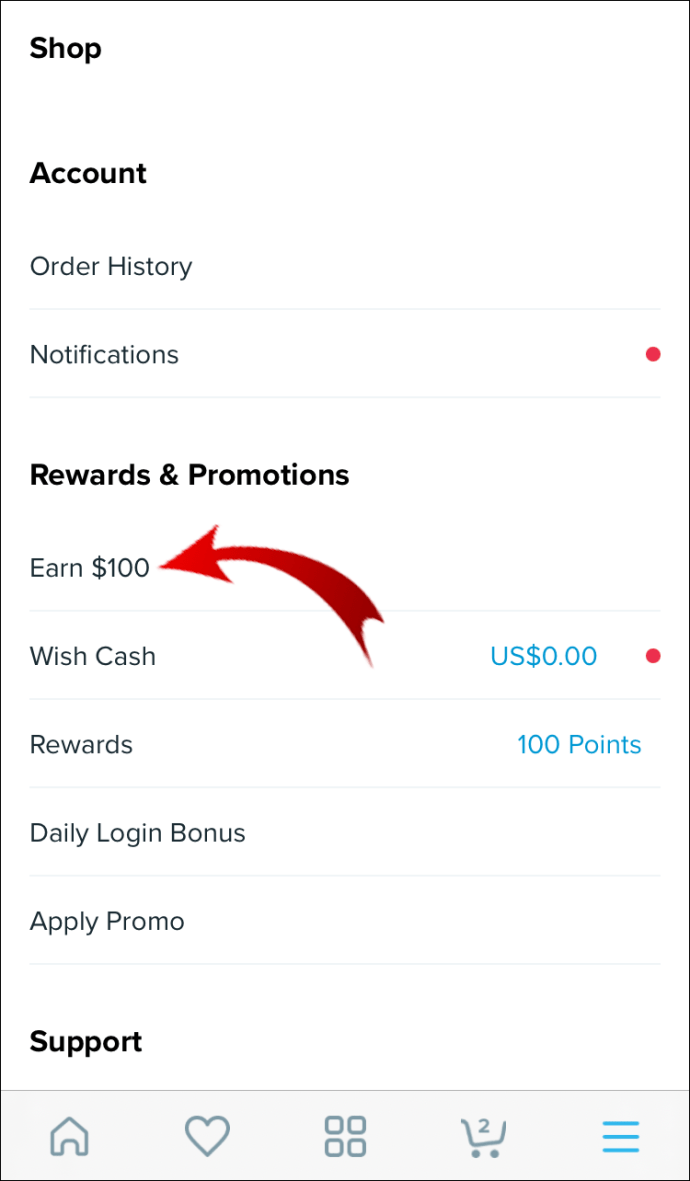
- Copiați codul de cupon afișat.
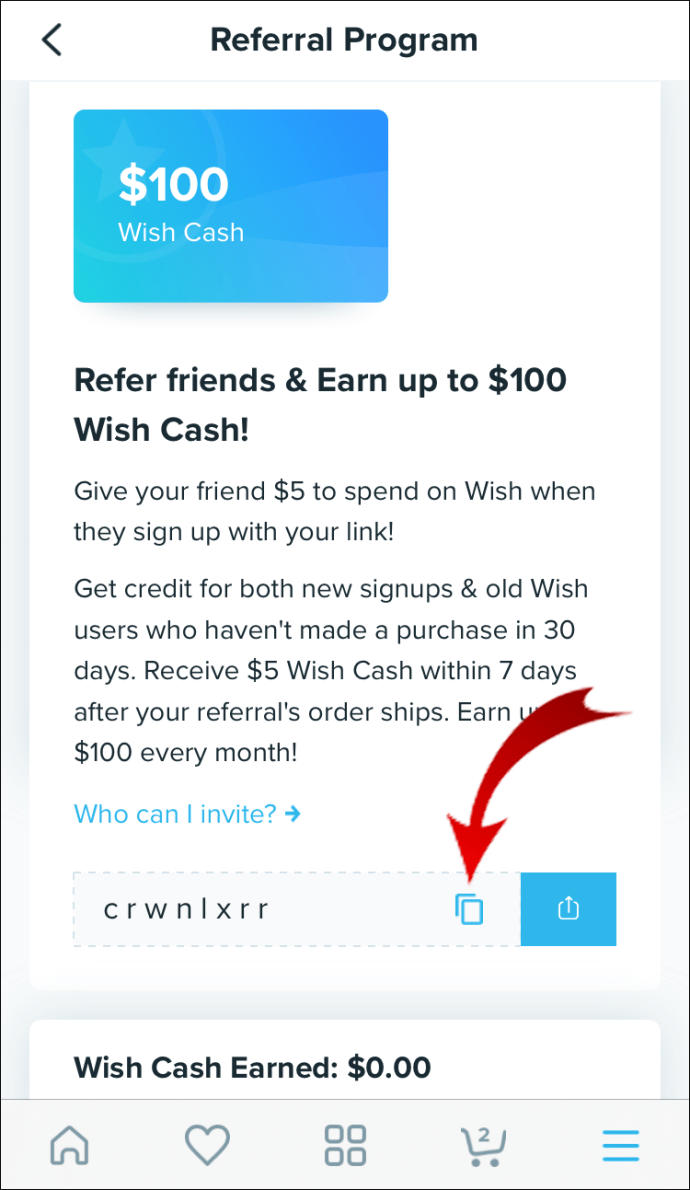
- Faceți clic pe „Invitați un prieten” pentru a trimite cuponul prin WhatsApp, Text sau e-mail etc.
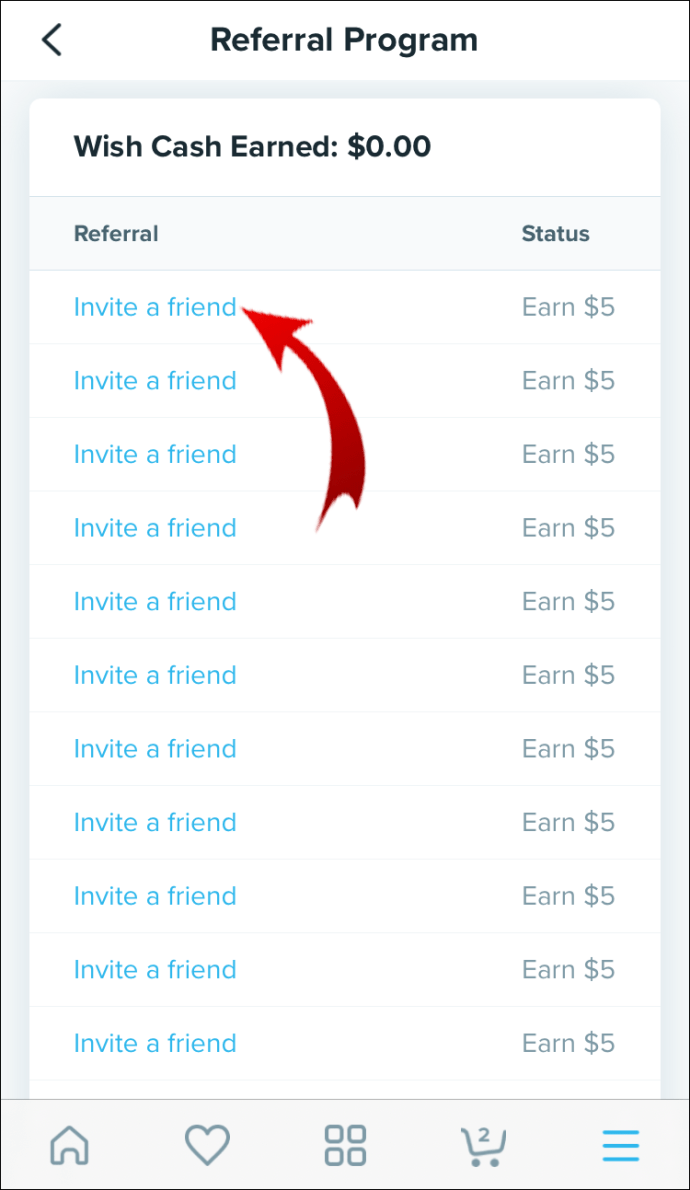
De pe desktop:
- Într-o nouă fereastră de browser, accesați www.wish.com.
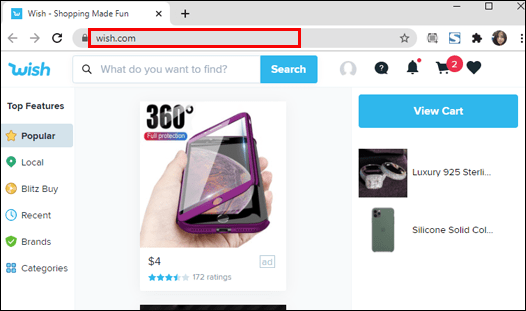
- Faceți clic pe numele/imaginea de profil, în colțul din dreapta sus al ecranului.
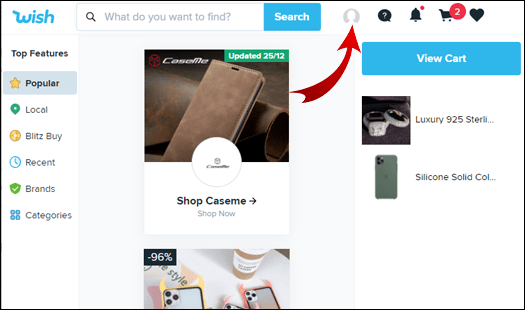
- Selectați „Câștigați 20 USD” sau, s-ar putea spune, o sumă diferită.
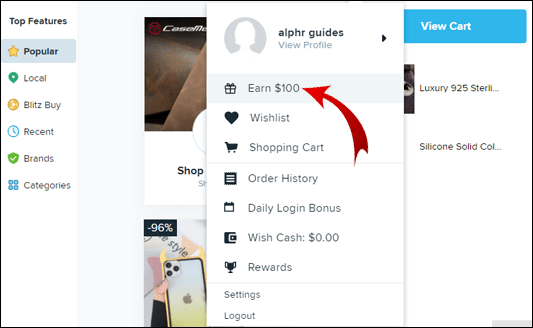
- Copiați codul de cupon afișat și trimiteți-l familiei și prietenilor dvs.
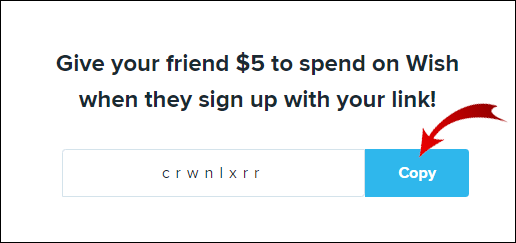
În mod alternativ, alte modalități de a vă răspândi codul de cupon în întregime includ:
- Folosind conturile de rețele sociale.
- Folosind site-uri cu coduri de cupon pentru a trimite cuponul prin introducerea codului de cupon Wish.
Utilizați coduri promoționale
Există o mulțime de coduri promoționale Wish disponibile pe internet și pentru a le căuta, introduceți „site-uri cu coduri de cupon” sau „coduri de cupon dorințe” în Google. Codurile sunt disponibile și pe rețelele sociale, de ex. Facebook.
Pentru a aplica codul promoțional la comanda dvs. de pe mobil:
- Accesați aplicația Wish.

- În partea de jos a ecranului, faceți clic pe pictograma Coș.
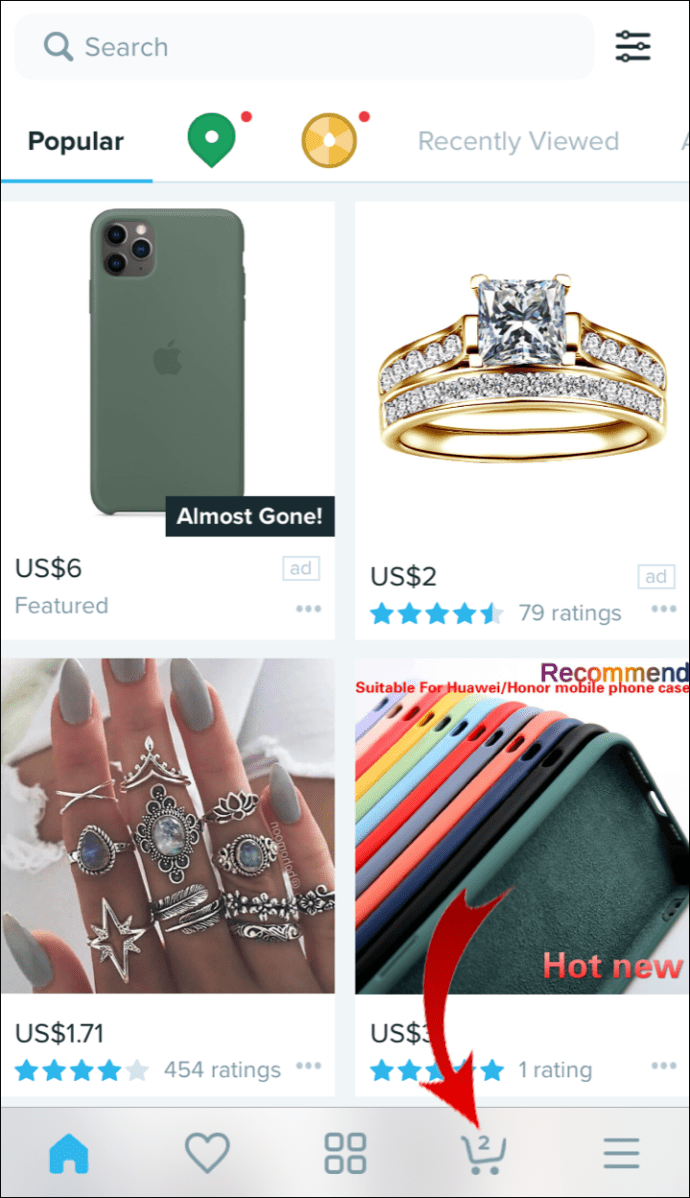
- Derulați în jos la „Rezumatul comenzii”.
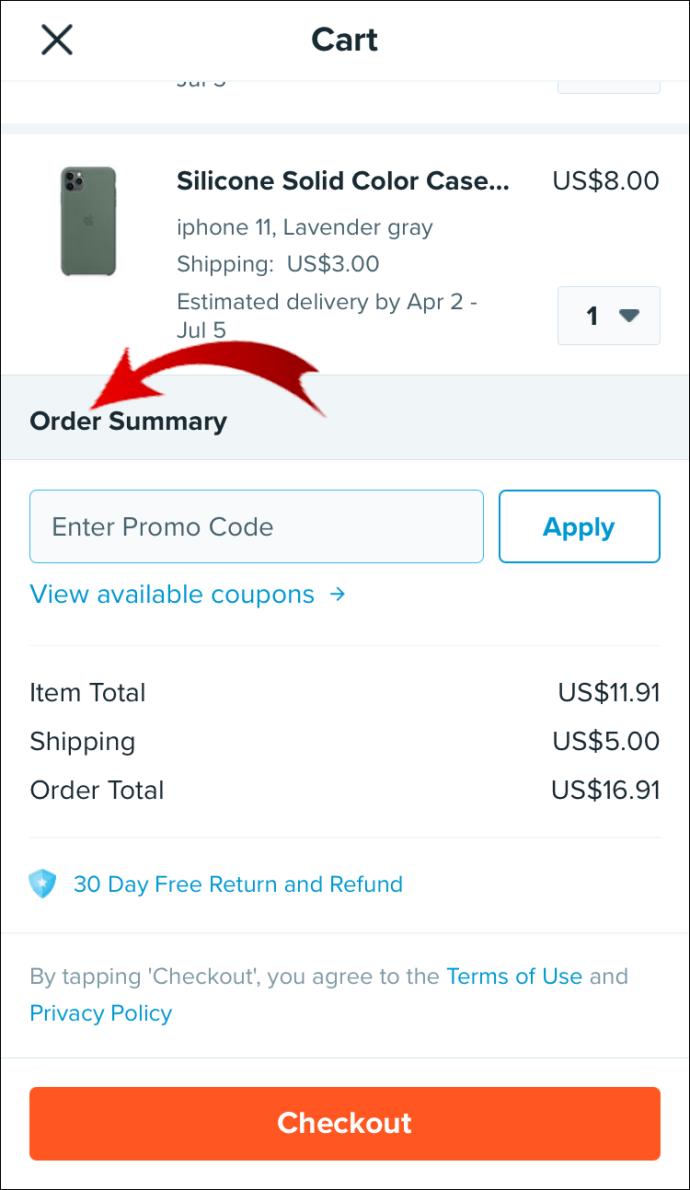
- Lipiți/introduceți codul dvs. promoțional în câmpul „Introduceți codul promoțional”.
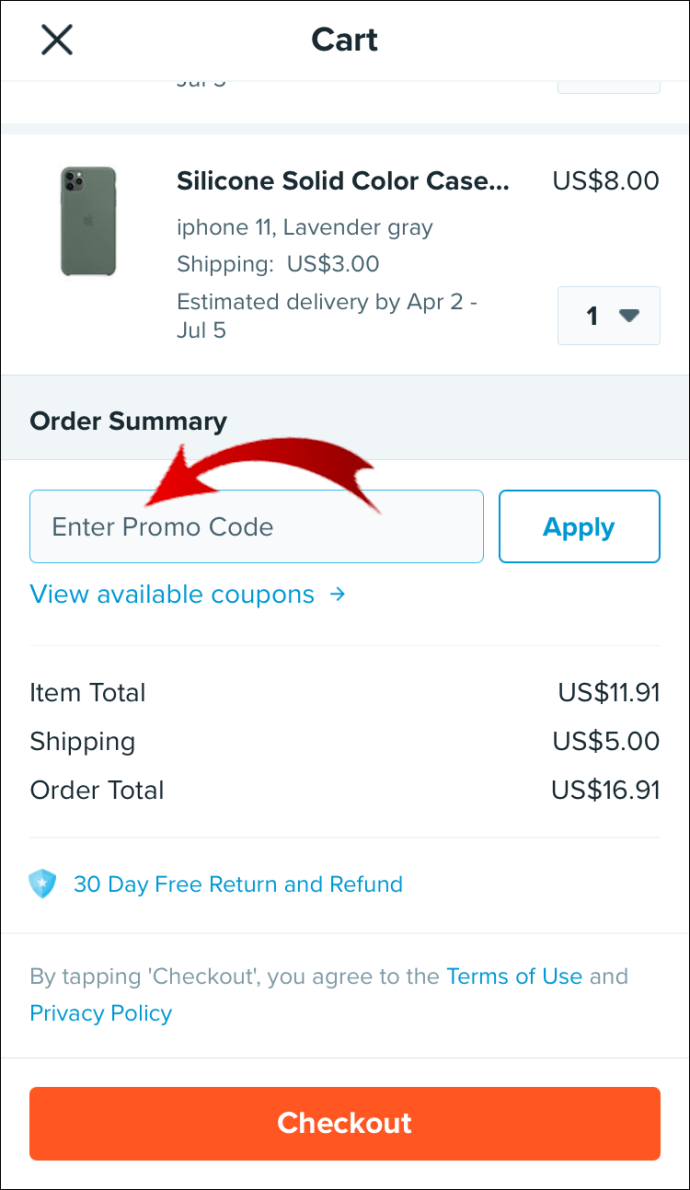
- Selectați „Aplicați”.
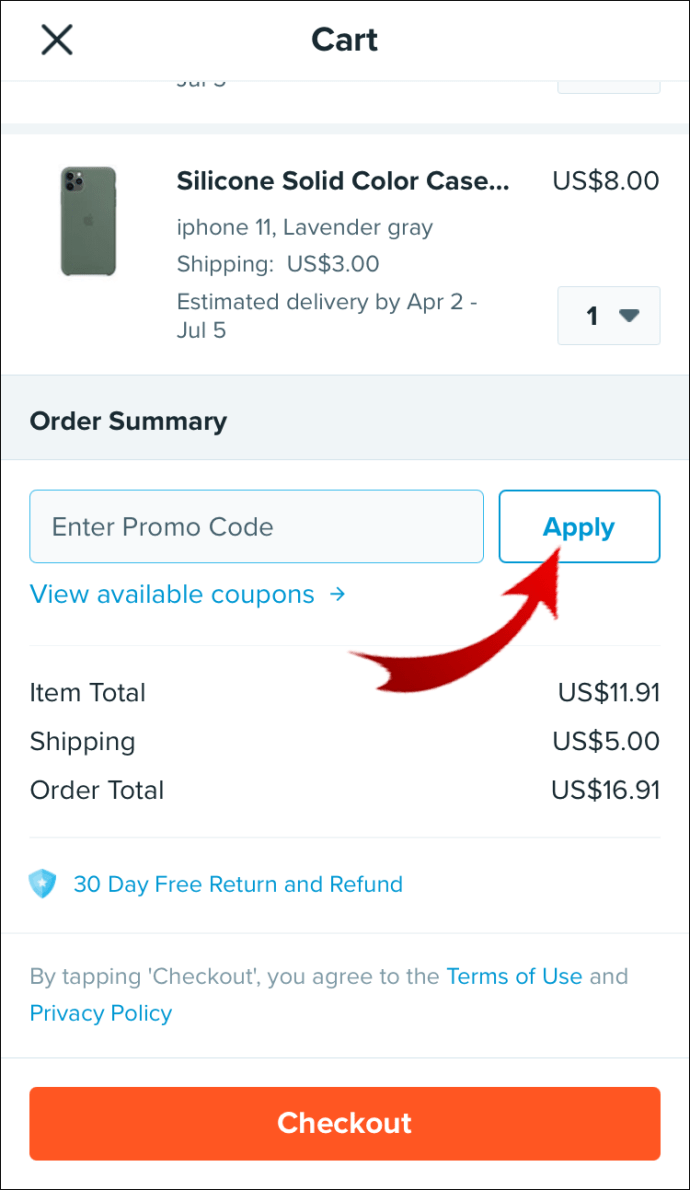
De pe desktop:
- Dintr-un browser nou, accesați www.wish.com/cart și conectați-vă.
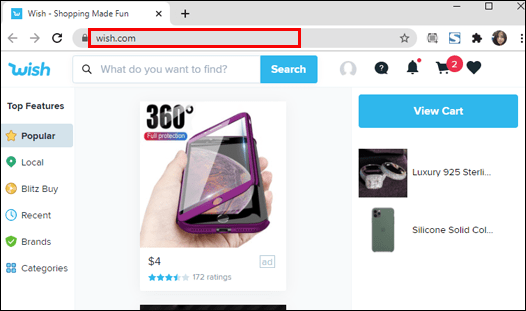
- La „Rezumatul comenzii”, selectați „Aplicați un cupon”.

- Lipiți/introduceți codul promoțional în câmpul „Introduceți codul promoțional”.
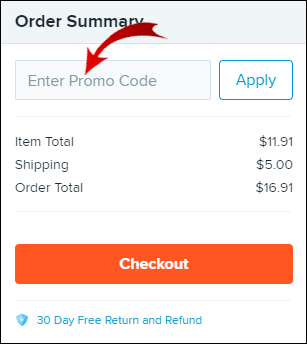
- Selectați „Aplicați”.
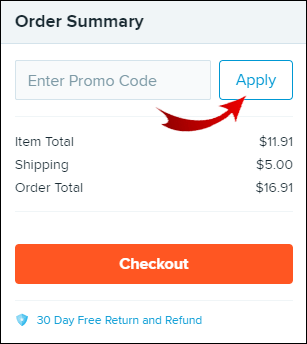
Căutați Freebies
Articolul poate fi gratuit, dar, de obicei, este de așteptat să plătiți pentru livrare. Pentru a căuta articole gratuite pe mobil:
- Accesați aplicația Wish.

- Din partea de sus a ecranului, faceți clic pe bara de căutare.

- Introduceți „lucruri gratuite” sau „articole gratuite”, apoi selectați-l din listă.
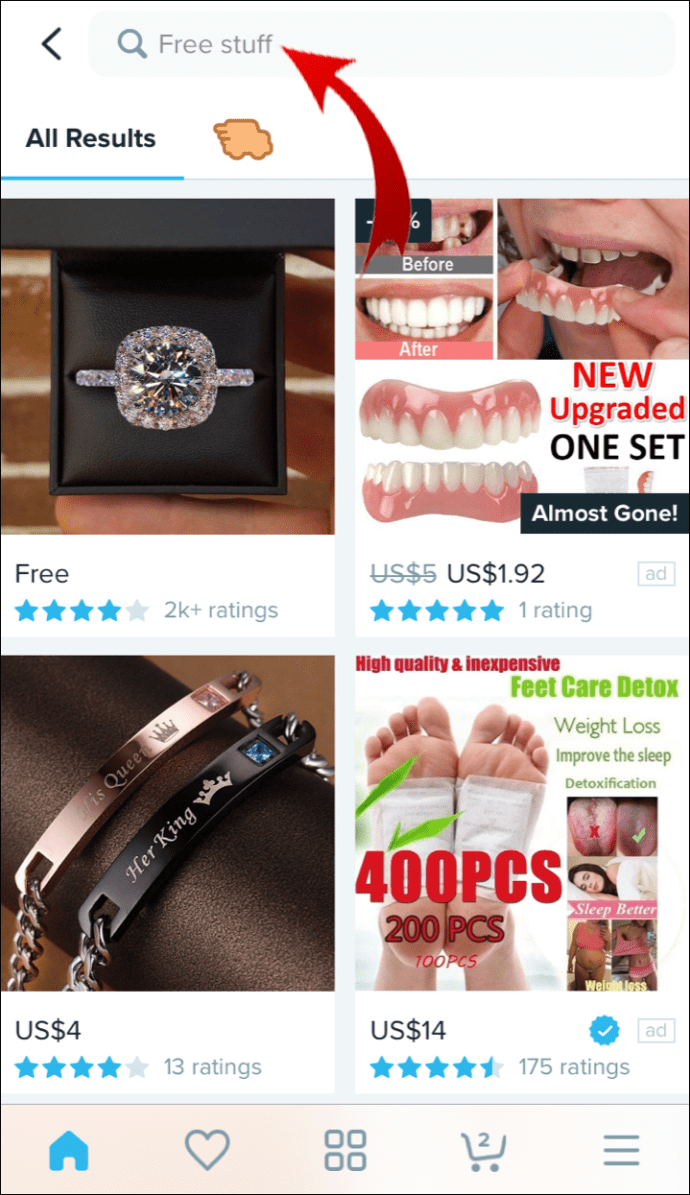
- Se vor afișa produsele gratuite disponibile.

De pe desktop:
- Într-un browser nou, accesați www.wish.com.
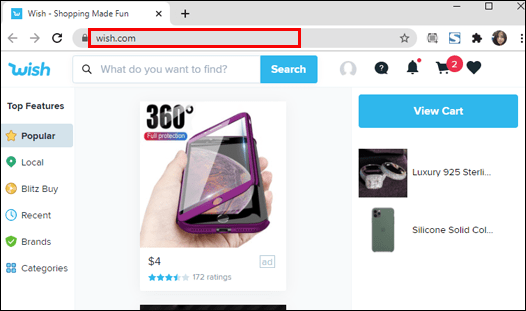
- Accesați bara de căutare în partea dreaptă sus a ecranului.
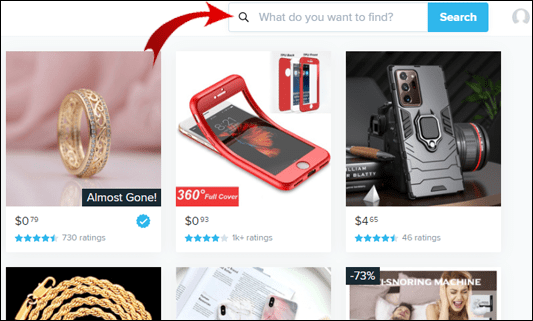
- Introduceți „lucruri gratuite” sau „articole gratuite”, apoi selectați-l din listă.
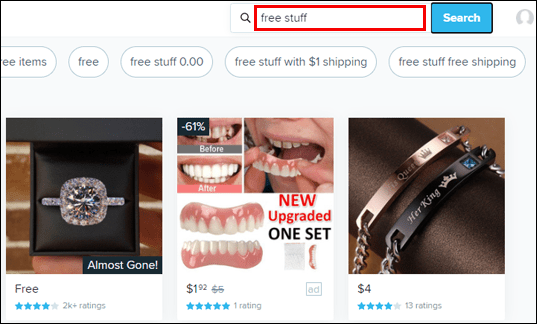
- Se vor afișa produsele gratuite disponibile.
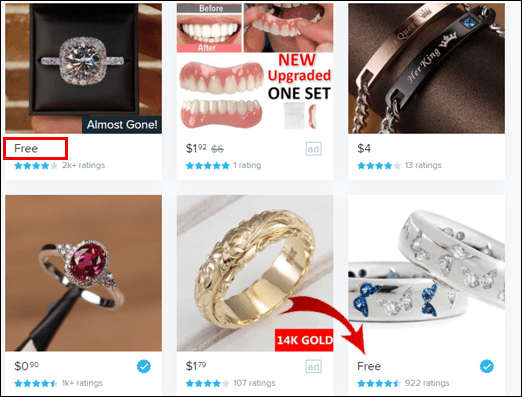
Întrebări frecvente suplimentare
Ce poți cumpăra la Wish?
Wish.com conectează milioane de cumpărători din întreaga lume pentru a oferi totul, de la produse de zi cu zi de bază la articole distractive, aleatorii și ciudate. Fiind una dintre aplicațiile cu cea mai rapidă creștere din lume, care vând peste 300 de milioane de articole, orice articol pe care îl căutați sau nu îl căutați, este probabil să îl găsiți pe această platformă.
Cum folosesc aplicația Wish?
Mai întâi, vizitați www.wish.com pentru a crea un cont nou. Apoi, pentru a plasa o comandă prin mobil:
1. Accesați aplicația Wish.
2. Faceți clic pe articolul pe care doriți să îl cumpărați sau introduceți o căutare pentru o anumită marcă sau articol.
3. Dacă este cazul, selectați dimensiunea/culoarea.
4. În partea de jos a ecranului, faceți clic pe „Cumpărați”.
5. Repetați acești pași pentru a cumpăra mai multe articole.
6. Odată finalizat, faceți clic pe Coșul dvs. din partea de jos a ecranului.
7. Din partea de sus a ecranului, alegeți „Expediere către” și „Plătiți cu” pentru a verifica și a verifica detaliile de expediere și plată.
8. Examinați și confirmați articolele din coș.
9. Introdu codul promoțional acum dacă vrei să-l aplici la comanda ta.
10. Glisați spre dreapta pentru a plăti în partea de jos a ecranului.
De pe un desktop:
1. Într-un browser nou, accesați www.wish.com.
2. Faceți clic pe articolul pe care doriți să îl cumpărați sau introduceți o căutare pentru o anumită marcă sau articol.
3. Dacă este cazul, selectați dimensiunea/culoarea.
4. Selectați butonul „Cumpărați”.
5. Repetați acești pași pentru a cumpăra mai multe articole.
6. Odată finalizat, faceți clic pe Coșul dvs. din colțul din dreapta sus al ecranului.
7. Selectați „Editați” sub „Livrare” pentru a verifica și a verifica detaliile de livrare și plată.
8. Examinați și confirmați articolele din coș.
9. Introdu codul promoțional acum dacă vrei să-l aplici la comanda ta.
10. Sub „Rezumatul comenzii” din partea dreaptă a ecranului, faceți clic pe „Checkout”.
Ce este aplicația Wish Catch?
Principalele inconveniente ale cumpărăturilor pe Wish sunt:
• Timp de livrare foarte lenți. Datorită tarifelor de expediere foarte ieftine și produselor expediate din China și alte părți ale Asiei, livrările care durează undeva la două până la patru săptămâni – uneori mai multe, sunt obișnuite.
• Produsele nu sunt așa cum sunt descrise. Au existat rapoarte despre articole contrafăcute vândute pe Wish. Deoarece produsele vin direct de la producători, controlul calității nu este la fel de bun ca Amazon sau eBay. Unele produse sunt realizate folosind materiale mai ieftine, prin urmare calitatea generală este scăzută.
Încercați să obțineți articole de bună calitate citind cu atenție descrierile și recenziile.
Este PayPal sigur de utilizat pe Wish?
Wish este la fel de sigur ca orice altă platformă de cumpărături online, iar PayPal vă păstrează toate informațiile în siguranță. Persoana care primește banii dvs. nu va primi informațiile dvs. financiare, cum ar fi detaliile cardului de credit sau ale contului bancar. În plus, protecția sa de achiziție vă acoperă în cazul unei probleme.
Cum pot vedea ce am cumpărat la Wish?
Pentru a vedea istoricul comenzilor folosind telefonul mobil:
1. Accesați aplicația Wish.
2. Din dreapta jos, selectați meniul de hamburger.
3. Selectați „Istoricul comenzilor”.
De pe desktop:
1. Într-un browser nou, accesați www.wish.com și conectați-vă.
2. Din colțul din dreapta sus al paginii, plasați cursorul peste numele/imaginea dvs. de profil.
3. Selectați „Istoricul comenzilor”.
Cum aflu unde este pachetul meu pe Wish?
Pentru a găsi informații de urmărire actualizate cu privire la pachetul dvs., folosind telefonul mobil:
1. Accesați aplicația Wish.
2. Din dreapta jos, selectați meniul de hamburger.
3. Selectați „Istoricul comenzilor”.
4. Faceți clic pe articol pentru a vedea istoricul de urmărire și data estimată de livrare.
De pe desktop:
1. Într-un browser nou, accesați www.wish.com și conectați-vă.
2. Din colțul din dreapta sus al paginii, plasați cursorul peste numele/imaginea dvs. de profil.
3. Selectați „Istoricul comenzilor”.
4. Faceți clic pe articol pentru a vedea istoricul de urmărire și data estimată de livrare.
Notă: În funcție de metoda de expediere utilizată, informațiile de urmărire pot fi limitate.
Cum anulez o comandă la Wish?
Există o fereastră îngustă pentru a vă anula comanda. Pentru a aranja acest lucru folosind telefonul mobil:
1. Accesați aplicația Wish.
2. Selectați meniul hamburger din partea dreaptă jos a ecranului.
3. Selectați „Asistență pentru clienți” din secțiunea „Asistență”.
4. În partea de jos a paginii „Obțineți ajutor”, selectați „Contactați asistența”.
Asistentul de chat de asistență Wish va fi disponibil pentru a vă ajuta cu anularea comenzii.
De pe desktop:
1. Într-un browser nou, accesați www.wish.com și conectați-vă.
2. Din colțul din dreapta sus al paginii, plasați cursorul peste numele/imaginea dvs. de profil.
3. Selectați „Istoricul comenzilor”.
4. Selectați elementul pe care doriți să îl anulați.
5. În partea de jos a paginii, selectați „Contactați asistența”.
· Asistentul de chat de asistență Wish va fi disponibil pentru a vă ajuta cu anularea comenzii.
Notă: Wish nu poate anula comanda dvs. dacă fereastra de anulare a trecut sau a fost deja expediată. Puteți returna articolul pentru o rambursare completă.
Cum obțin o rambursare la Wish?
Dacă descoperiți că există o problemă cu comanda dvs. atunci când ați primit-o, contactați echipa de asistență pentru a procesa o retur și o rambursare în termen de 30 de zile de la data livrării.
Cum să utilizați filtrele aplicației Wish?
Funcția de filtru Wish vă ajută să vă concentrați căutarea pe mobil afișând articole după:
· Culoare
· Preț
· Evaluare și
· Mărimea
Prin versiunea desktop, puteți filtra după:
· Evaluare
· Preț și
· Metodă de livrare.
În acest exemplu, vom filtra articolele „Marcă” cu o evaluare de patru stele și mai mult. Pentru a face acest lucru de pe mobil:
1. Accesați aplicația.
2. Selectați „Brands” din categoria orizontală afișată în partea de sus.
3. Selectați pictograma filtrului din colțul din dreapta sus al ecranului.
4. Pentru a filtra după „Dimensiune”, „Culoare” sau „Evaluare”, selectați opțiunea aplicabilă.
5. Selectați opțiunea pentru a fi filtrată, de exemplu, pentru Evaluare pentru a vedea produsele cu o evaluare de patru stele și mai mult, selectați prima opțiune „**** și mai sus”. Apoi „Terminat”.
Ecranul va afișa acum oferte de marcă în care articolele au primit o evaluare de patru sau mai multe stele.
De pe desktop:
Funcția de filtrare pare să funcționeze diferit prin intermediul desktopului. Pentru început, pictograma nu este vizibilă.
· Pentru ca pictograma să apară, includeți cuvântul „filtru” ca parte a căutării.
· Apoi, făcând clic pe pictograma de filtru, veți avea opțiunea de a filtra articolele după „Evaluare”, „Preț” sau „Metodă de expediere”.
Notă: Dacă, de exemplu, introduceți o căutare „filtru de modă”, precum și obțineți pictograma de filtru, unele produse de filtrare vor fi incluse printre articolele de modă de care Wish crede că v-ar interesa.
Obține mai mult din ceea ce îți dorești
Să recunoaștem, majoritatea dintre noi folosim Wish pentru a beneficia de produsele foarte reduse, utile și ciudate. Wish ne ajută să verificăm peste 300 de milioane de articole, învățând ce ne place și funcția de filtrare. Există, de asemenea, oportunități de a câștiga bani prin găsirea de noi clienți și/sau încurajarea celor existenți să facă cumpărături.
Acum că ți-am arătat cum poți câștiga mai mult pe Wish și să-ți îmbunătățești experiența generală de cumpărături, am dori să știm, ai început să folosești programul lor de recomandare? Folosești vreuna dintre opțiunile de filtrare? Anunțați-ne în secțiunea de comentarii de mai jos.